oppo手机密码怎么改
PO手机改密码的方法因系统版本和手机型号略有不同,但整体操作流程相似,以下是详细步骤:
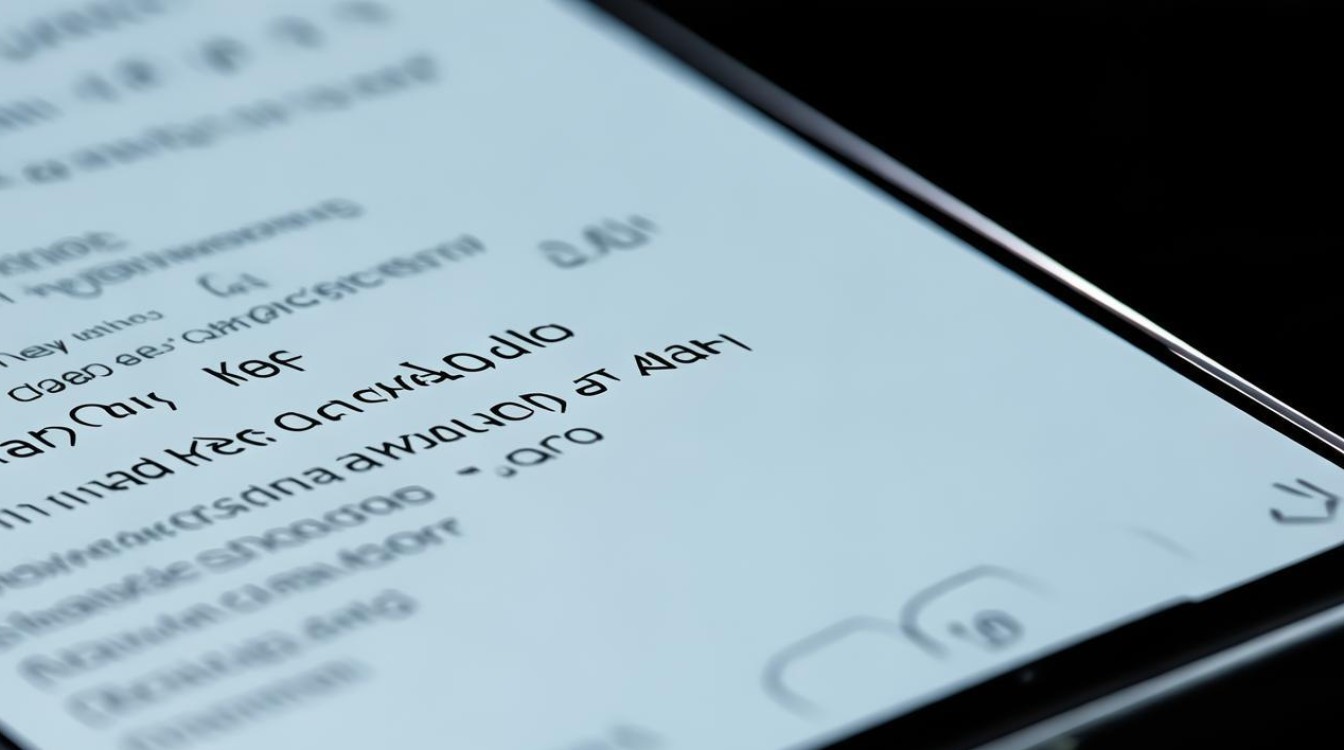
通用方法(适用于多数OPPO机型)
-
进入设置界面
- 打开手机主界面,找到并点击【设置】图标(齿轮形状)。
- 在设置列表中,根据系统版本选择对应选项:
- ColorOS 13及以上:点击【安全与隐私】→【指纹、面部与密码】。
- 早期系统版本:直接选择【指纹与密码】或【面部与密码】。
-
验证当前密码
进入密码设置页面后,需先输入当前锁屏密码(图案、数字或指纹)以验证身份。
-
更改密码
- 点击【更改密码】选项。
- 根据提示输入旧密码(若已设置),然后设置新密码。
- 新密码需再次输入确认,确保两次一致。
-
选择密码类型
若需更换密码类型(如从图案改为数字),可点击【其他加密方式】,选择【图案密码】、【数字密码】或【自定义字母密码】等。
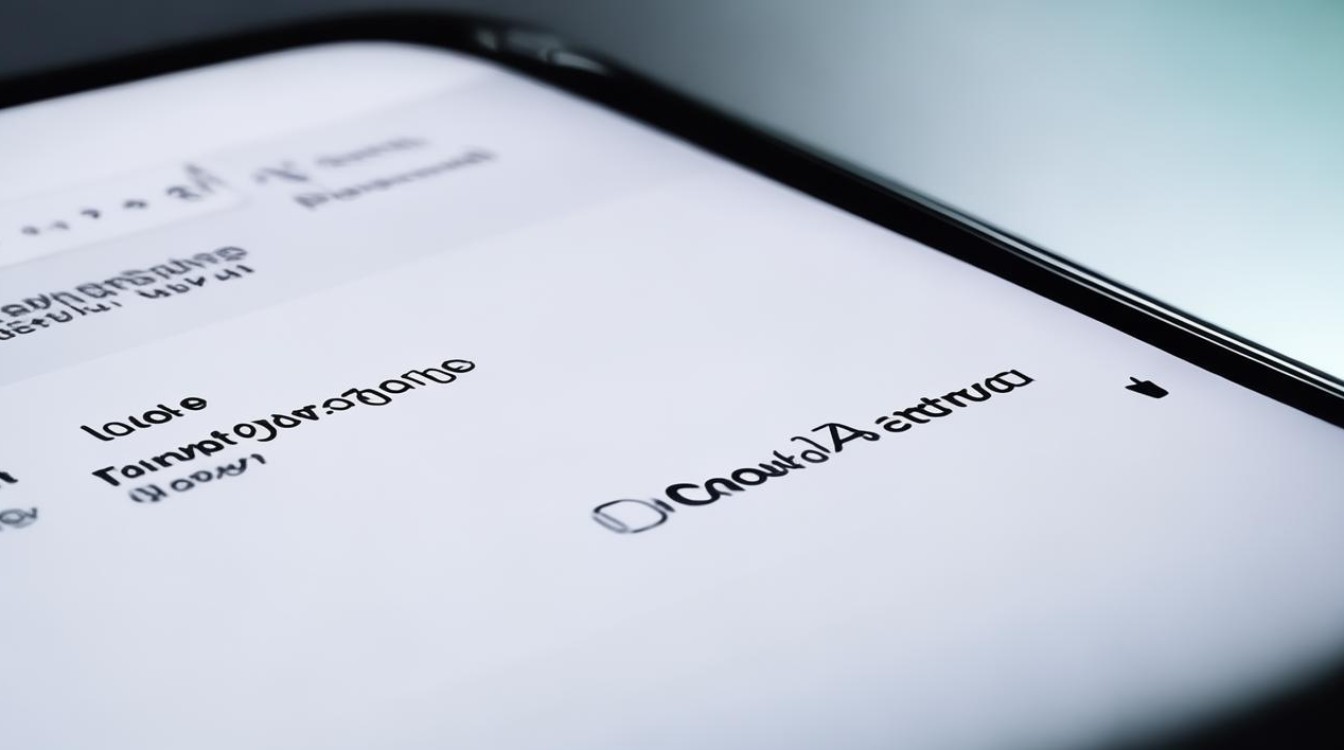
-
保存设置
完成新密码设置后,点击【保存】或【完成】,退出设置页面即可。
特殊情况处理
-
忘记原密码
- 若忘记原密码,可通过以下方式重置:
- 通过Google账户:进入【设置】→【账号与同步】→【Google账户】→【安全】→【设备安全性】→选择【自动重置设备】(需提前登录Google账户)。
- 使用找回功能:在【安全与隐私】→【指纹与密码】页面,点击【忘记指纹/密码】,按提示验证身份后重置。
- 恢复出厂设置:关机后同时按住音量上键和电源键,进入Recovery模式,选择【清除数据】(此操作会清空所有数据,需谨慎)。
- 若忘记原密码,可通过以下方式重置:
-
设置无密码状态
部分机型支持取消锁屏密码,进入【设置】→【指纹、面部与密码】→【关闭密码】,验证原密码后即可取消。
注意事项
| 项目 | 说明 |
|---|---|
| 密码复杂度 | 建议使用包含数字、字母或符号的组合,增强安全性。 |
| 备份数据 | 修改密码前建议备份重要数据,避免因操作失误导致数据丢失。 |
| 指纹/面部识别 | 若已设置生物识别,修改密码后需重新录入指纹或面部信息。 |
| 定期更换 | 建议每3-6个月更换一次密码,降低泄露风险。 |
常见问题(FAQs)
-
问题:修改密码时提示“旧密码错误”怎么办?
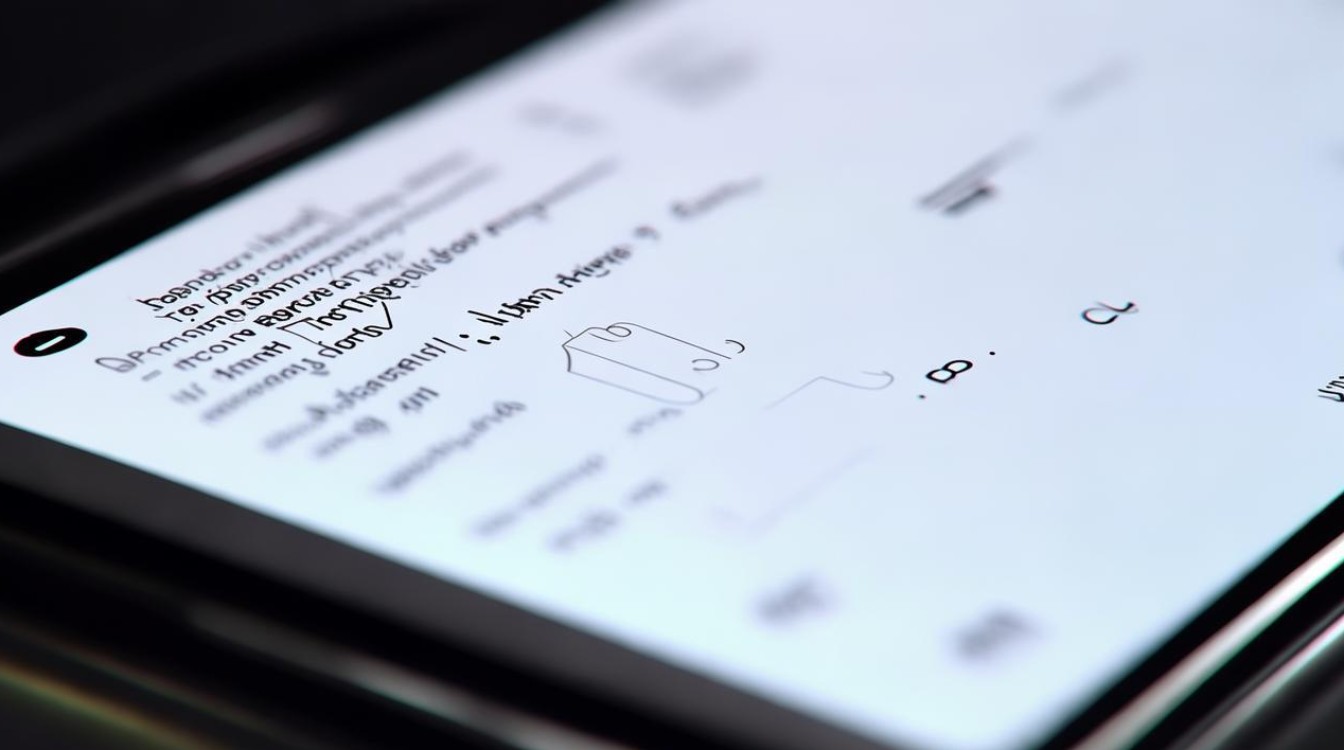
解答:确认输入的旧密码是否为当前使用的密码(如混合图案与数字需注意输入方式),若仍无法解决,尝试通过【忘记密码】功能重置。
-
问题:如何设置更复杂的密码?
解答:在【更改密码】界面选择【其他加密方式】,可自定义数字、字母或特殊符号组合(如“Z@1X2C
版权声明:本文由环云手机汇 - 聚焦全球新机与行业动态!发布,如需转载请注明出处。












 冀ICP备2021017634号-5
冀ICP备2021017634号-5
 冀公网安备13062802000102号
冀公网安备13062802000102号